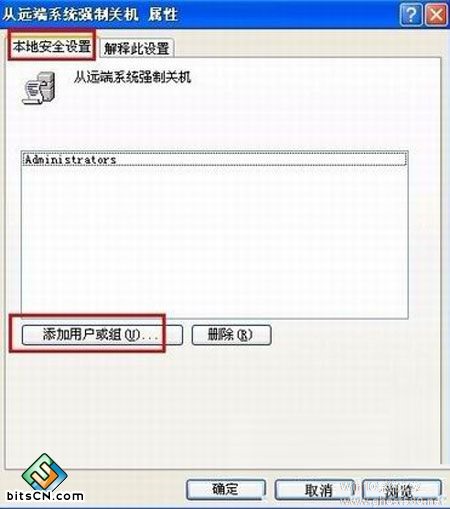-
win8怎么让cf全屏
- 时间:2024-11-23 09:22:31
大家好,今天Win10系统之家小编给大家分享「win8怎么让cf全屏」的知识,如果能碰巧解决你现在面临的问题,记得收藏本站或分享给你的好友们哟~,现在开始吧!
记个账吧 - 让记账回归纯粹系列软件最新版本下载
1.win8玩cf怎么调全屏

下面按市面三种显卡分别讲解通过显卡控制台根本解决全屏缩放的问题(前提是显卡驱动正常,并是完整带控制台的驱动):
Intel:
早期GMA系列的:
桌面空白处点击鼠标右键,选择图形属性
出的控制台,选择显示设备——纵横比选项——全屏——应用——确定
新的HD系列:
桌面空白处点击鼠标右键,选择图形属性
在INTEL控制面板选择一般设置——分辨率,将分辨率设置为低于最佳分辨率的分辨率,例如1280*768,如图:
点击应用后下面会多出缩放选择(有的本身有缩放选项,但正常情况下里面没有缩放全屏),选择缩放全屏
然后点击应用,选择完缩放全屏后,再将分辨率改为最佳分辨率,例如:1366*768,如图
最后点击应用,确定,关闭即可进行游戏。
nVIDIA:
桌面空白处点击鼠标右键,选择nvidia控制面板
由于新老控制台不同,下列两种控制台按实际看到操作即可(如果下面有记得点击应用)
ATI(AMD):
先将分辨率调低一点,例如正常时1366x768,可调成1024x768
然后桌面空白处点击鼠标右键,选择Catalyst Control Center
点击左上角 显示卡——桌面&显示器
然后点下边笔记本图标旁边的三角形,选择配置
将出现的缩放选项的 保持纵横比 改成 全屏幕 然后点击确定
最后把分辨率 调回最佳的,例如上面的1366*768,即可全屏进行游戏。
以上是手动更改各显卡的设置来调节缩放的,绝大部分有效,个别游戏本身不支持拉伸等,会不能在宽屏上全屏运行。
另附网上的注册表改法,也可尝试:
依次点击开始——运行——输入regedit——点击确定
打开注册表编辑器,依次展开HKEY_LOCAL_MACHINE------SYSTEM------ControlSet001------Control------GraphicsDrivers------Configuration,,然后在在Configuration上点击鼠标右键点击查找
输入scaling,点击查找下一个
这里的scaling点击右键修改
将数值改为3即可,原值为4
以上是完整的解决办法。
还可以找360电脑专家
2.w8系统 玩cf为什么不能全屏
在 Windows 下玩一些游戏时,使用全屏显示时屏幕两侧总有大块的黑边,游戏不能完全拉伸以适合屏幕分辨率,如果游戏本身可以设置分辨率是最好,如不能,下边就介绍一下如何解决游戏不能全屏的问题。
对于这个问题,有一种通用的解决办法,那就是修改注册表中的显示器的参数设置。点击开始菜单,在搜索框内输入“Regedit”并回车打开“注册表编辑器”,找到 ->
"HKEY_LOCAL_MACHINE\SYSTEM\ControlSet001Control\GraphicsDrivers\Configuration\" 项
右键点击“Configuration”项,选择“查找(F)”,输入“scaling”,在具体显示器设备中查找名为“scaling”的参数,并将其由默认的“4”或“255”修改为“3”即可。如果你有接很多屏幕,或是设置过很多不同的分辨率,就会有好几个地方要改,逐一改成 “3” 即可。
如果还是不行,再试试下面的修改方式:
★ N 卡机型:
除了修改系统参数,还可根据自己使用的显卡来更改设置,N 卡用户可以打开:
"NVIDIA 控制面板" ->“显示” ->“更改平板显示器缩放”,选中并开启“使用 NVIDIA 缩放功能”
★ N 卡 Optimus 双显卡切换或 Intel 核显机型:
桌面右键 -> 图形选项 -> 屏幕适配,将“保持屏幕缩放比”一项取消即可。
(此项也可以进到 Intel 显卡的控制面板里设置)
★ AMD 显卡机型:
进显卡控制面板后,选择“我的数字平面面板” ->“属性(数字平面面板)”,然后将右边的“图像缩放”勾选“启用 GPU 缩放”,并选择“将图像比例调整为整个面板的大小”再确认即可。
3.win8笔记本玩cf怎么调全屏
网上很多改注册表的方法,针对部分电脑有效,但很多仍然无效果
下面按市面三种显卡分别讲解通过显卡控制台根本解决全屏缩放的问题(前提是显卡驱动正常,并是完整带控制台的驱动):
Intel:
早期GMA系列的:
桌面空白处点击鼠标右键,选择图形属性
出的控制台,选择显示设备——纵横比选项——全屏——应用——确定
新的HD系列:
桌面空白处点击鼠标右键,选择图形属性
在INTEL控制面板选择一般设置——分辨率,将分辨率设置为低于最佳分辨率的分辨率,例如1280*768,如图:
点击应用后下面会多出缩放选择(有的本身有缩放选项,但正常情况下里面没有缩放全屏),选择缩放全屏
然后点击应用,选择完缩放全屏后,再将分辨率改为最佳分辨率,例如:1366*768,如图
最后点击应用,确定,关闭即可进行游戏。
nVIDIA:
桌面空白处点击鼠标右键,选择nvidia控制面板
由于新老控制台不同,下列两种控制台按实际看到操作即可(如果下面有记得点击应用)
ATI(AMD):
先将分辨率调低一点,例如正常时1366x768,可调成1024x768
然后桌面空白处点击鼠标右键,选择Catalyst Control Center
点击左上角 显示卡——桌面&显示器
然后点下边笔记本图标旁边的三角形,选择配置
将出现的缩放选项的 保持纵横比 改成 全屏幕 然后点击确定
最后把分辨率 调回最佳的,例如上面的1366*768,即可全屏进行游戏。
以上是手动更改各显卡的设置来调节缩放的,绝大部分有效,个别游戏本身不支持拉伸等,会不能在宽屏上全屏运行。
另附网上的注册表改法,也可尝试:
依次点击开始——运行——输入regedit——点击确定
打开注册表编辑器,依次展开HKEY_LOCAL_MACHINE------SYSTEM------ControlSet001------Control------GraphicsDrivers------Configuration,,然后在在Configuration上点击鼠标右键点击查找
输入scaling,点击查找下一个
这里的scaling点击右键修改
将数值改为3即可,原值为4
以上是完整的解决办法。
还可以找360电脑专家
以上就是关于「win8怎么让cf全屏」的全部内容,本文讲解到这里啦,希望对大家有所帮助。如果你还想了解更多这方面的信息,记得收藏关注本站~
【文章★来♂自Win10系统之家,未经允许不得转载!】
相关文章
-
 1.win8玩cf怎么调全屏网上很多改注册表的方法,针对部分电脑有效,但很多仍然无效果下面按市面三种显卡分别讲解通过显卡控制台根本解决全屏缩放的问题(前提是显卡驱动正常,并是完整带控制台的驱动):Intel:早期GMA系列...
1.win8玩cf怎么调全屏网上很多改注册表的方法,针对部分电脑有效,但很多仍然无效果下面按市面三种显卡分别讲解通过显卡控制台根本解决全屏缩放的问题(前提是显卡驱动正常,并是完整带控制台的驱动):Intel:早期GMA系列... -
 1.怎么使cf变成全屏啊?谢谢1.重登.2.f4.3登上cf.设置您进游戏后在设置里(调鼠标`亮度)那去看看把分辨改成800*600还有关掉窗口模式或者把窗口改成全屏模式800*600分辨是全屏模式的基本分辨谢谢采纳噢答案补充方法1:...
1.怎么使cf变成全屏啊?谢谢1.重登.2.f4.3登上cf.设置您进游戏后在设置里(调鼠标`亮度)那去看看把分辨改成800*600还有关掉窗口模式或者把窗口改成全屏模式800*600分辨是全屏模式的基本分辨谢谢采纳噢答案补充方法1:... -

很多联想笔记本原装系统都是Win8,联想T440装的就是Win864位系统。Win8比Win7也就多了个触屏界面,联想T440又不是触屏版,所以很多人都想换回习惯的Win7系统。那么联想T440怎么把原装Win8换成Win7呢?
联想T440是款采用Intel酷睿i54200U处理器的笔记本电脑,而很多联想笔记本电脑都是预装Windows864bit(64位简体中文版),... -
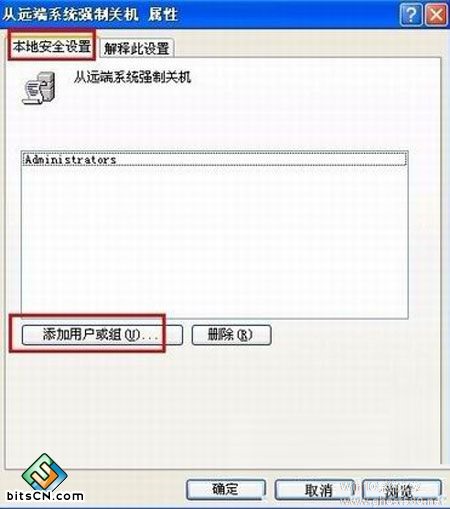 1.win8系统怎么强制关机方法/步骤这里就为大家介绍几种win8关机的方法,让才接触win8的朋友少一些麻烦,好了,闲话少说,开始了。第一种方法,用快捷键关机,这个稍微精通电脑的同学应该一点就通了,就是用ALT+F4这个组合键...
1.win8系统怎么强制关机方法/步骤这里就为大家介绍几种win8关机的方法,让才接触win8的朋友少一些麻烦,好了,闲话少说,开始了。第一种方法,用快捷键关机,这个稍微精通电脑的同学应该一点就通了,就是用ALT+F4这个组合键...